Über die Apple Store Anwendung verschenkt unser liebster Hersteller aktuell mal wieder eine interessante App – aber leider nur für iPhone-Nutzer.
Vor ein paar Tagen habe ich mich noch darüber gewundert, dass es im Apple Store gar keine neue Download-Aktion gibt – immerhin konnte man dort in den letzten Wochen zahlreiche interessante Apps abstauben, beispielsweise Afterlight, Union, Shadowmatic oder Super Hexagon. Seit heute hat Apple ein neues Präsent auf Lager: Procreate Pocket.
Die iPhone-App ist im App Store mit viereinhalb Sternen bewertet und dürfte vor allem bei kreativen Nutzern sehr gut ankommen: Die Zeichen-App bietet zwölf integrierte Pinsel sowie einen Zugriff auf eine große Datenbank mit weiteren Werkzeugen, um eigene Zeichnungen zu erstellen. Procreate Pocket sichert dabei den Verlauf automatisch und man kann bis zu 250 Schritte rückgängig machen, falls man mit dem Ergebnis nicht zufrieden ist. Außerdem können mehrere Ebenen für noch tollere Kunstwerke erstellt werden.
So könnt ihr Procreate Pocket kostenlos herunterladen
Um das Geschenk im Wert von 2,99 Euro zu erhalten und Procreate Pocket mit einem Gutschein kostenlos aus dem App Store zu laden, sind lediglich die folgenden Schritte notwendig:
- Apple Store öffnen (App Store-Link)
- im Bereich „Empfohlen“ nach unten scrollen
- auf „Skribbeln. Malen. Gestalten.“ tippen
- den Anweisungen auf dem Bildschirm folgen
Die Aktion ist sowohl auf dem iPhone, als auch auf dem iPad verfügbar. Allerdings gibt es auf dem Tablet ein großes Manko: Auch dort steht nur Procreate Pocket als kostenloser Download bereit, nicht aber die ausgewachsene iPad-Version der Zeichen-App. Das ist etwas schade, denn Procreate für das iPad ist sicherlich noch etwas leistungsstärker als sein kleiner Bruder.


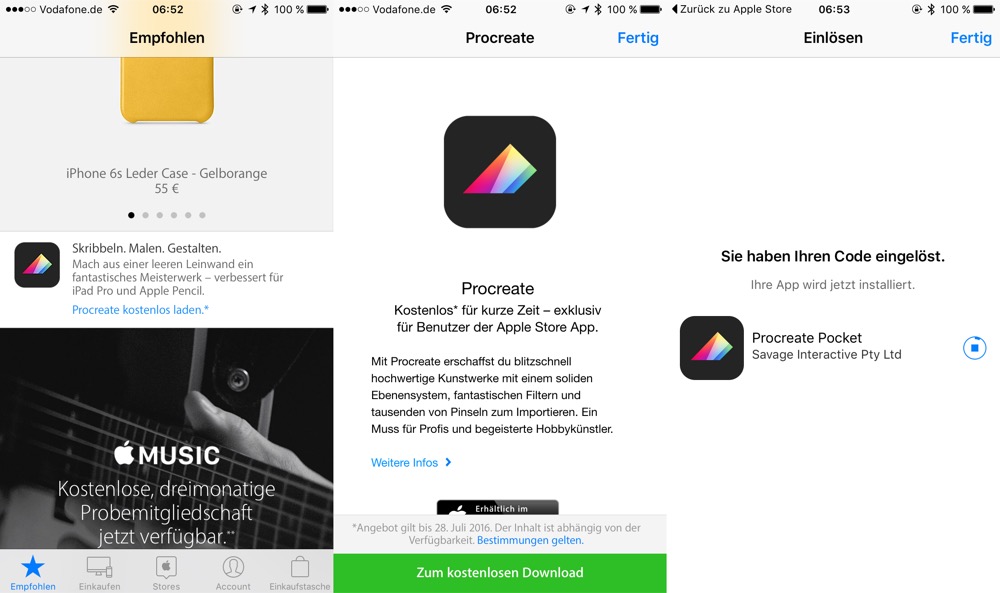
Cool, Danke!?
Ich darf mich auch bedanken
thx!
Danke, gleich herunter geladen. ??
Danke!!!
Ich bin zu blöd:
Ist „empfohlen“ gleich „highlights“ ???
Nee doch nicht:
Ich binhochintelligent???
Auf dem iPad heißt der Tab Highlights. Auf dem iPhone „Empfohlen“ 😉
Ja, danke; ich hab’s ja noch entdeckt!
Super, vielen Dank!
2,99€ ? Steht mit sonst 5,99 im Store ..
iPhone kostet 2,99 Euro, iPad 5,99 Euro.
Dankeschön.
Kann man immer mal gebrauchen. ??
Fett
Weiß hier jemand, wie man zusätzliche Pinsel installieren kann??
Wenn Du oben auf einen der Pinsel (oder Radiergummi) klickst öffnet sich die Auswahl.
Unten in der Leiste ist der Button Importieren.
Dort kannst Du nicht nur importieren,sondern Dir auch erstmal eine Hilfestellung anschauen.
🙂
Danke für die schnelle Antwort. Ich benutze die App schon länger und bin bis dahin auch schon gekommen, finde aber nirgends einen Link zu neuen Pinseln oder eine Anleitung..?
Hier mal ein Dropbox Link
https://www.dropbox.com/s/7eglvq292euvsn6/Foto%2030.06.16%2C%2012%2014%2021.jpg?dl=0
Da findest Du einen Screenshot wie es bei mir aussieht. ?
Und hier der Vollständigkeit halber die iPad Variante
https://www.dropbox.com/s/kn5gyp7281ccldj/Foto%2030.06.16%2C%2017%2048%2032.jpg?dl=0
Mal neu installieren?
Merci
Braucht niemand.